Exportovať kontakty z Outlooku a importovať ich do Gmailu

Použite Gmail ako zálohu pre osobný alebo profesionálny e-mail z Outlooku? Naučte sa, ako exportovať kontakty z Outlooku do Gmailu na zálohu kontaktov.
V dnešnej dobe, keď sa e-maily hromadia a efektívna správa pošty je kľúčová, je dôležité rozumieť rozdielu medzi archivovaním a odstraňovaním e-mailov.
Keď si prečítate e-mail a vlákno je jasne uzavreté, môžete sa rozhodnúť spraviť jedno z dvoch:
V Gmaile môžete archivovať e-maily jednoducho:
Archivované e-maily nájdete iba v priečinku „Všetky správy“:
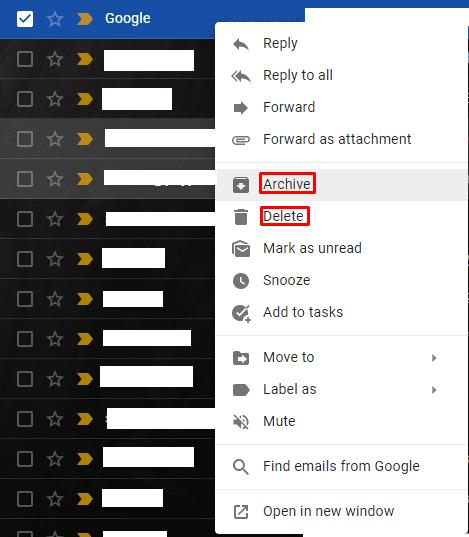
V tomto priečinku budú e-maily bez štítku „Doručená pošta“, ale sú stále dostupné na vyhľadávanie. Napríklad, ak hľadáte konkrétny e-mail, stačí jednoducho zadať jeho predmet do vyhľadávacieho poľa a archivované e-maily sa vám zobrazia vo výsledkoch.
Odstránené e-maily nájdete v priečinku „Kôš“:
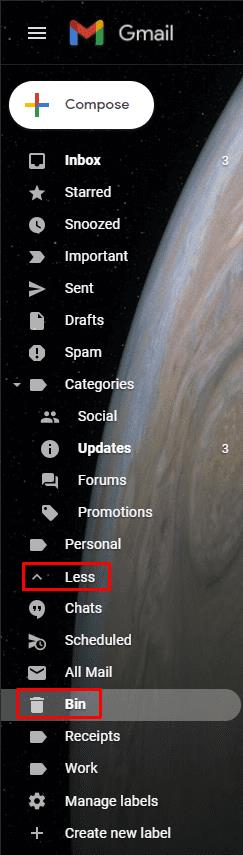
Na prístup do tohto priečinka kliknite na „Viac“ v ľavom stĺpci a následne na „Kôš“. E-maily sa tam uchovávajú po dobu 30 dní.
Aby ste si udržali poriadok v poštovej schránke, zvážte nasledujúce tipy:
| Tip | Popis |
|---|---|
| Pravidelné archivovanie | Udržujte doručenú poštu čistú pravidelným archivovaním starších e-mailov. |
| Vyhľadávanie e-mailov | Využite vyhľadávacie funkcie Gmaile na rýchle nájdenie archivovaných alebo odstránených e-mailov. |
| Organizácia pomocou štítkov | Použite štítky na rýchlu organizáciu a vyhľadávanie e-mailov. |
Správna správa e-mailov môže výrazne zlepšiť vašu produktivitu. Uistite sa, že rozumiete možnostiam archivovania a odstraňovania e-mailov v Gmaile a využívajte ich naplno, aby ste si udržali poriadok vo svojej pošte.
Použite Gmail ako zálohu pre osobný alebo profesionálny e-mail z Outlooku? Naučte sa, ako exportovať kontakty z Outlooku do Gmailu na zálohu kontaktov.
Skontrolujte históriu prihlásenia na Gmail a zistite, aké e-maily ste odoslali alebo odstránili podľa týchto jednoduchých pokynov pre začiatočníkov.
Google Meet je vynikajúca alternatíva k iným aplikáciám na videokonferencie, ako je Zoom. Môže mať iné funkcie, ale môžete stále využívať ďalšie skvelé vlastnosti, ako sú neobmedzené stretnutia a obrazovka na náhľad videa a audia. Naučte sa, ako spustiť reláciu Google Meet priamo z Gmailu.
Nájdite niekoľko rozšírení pre Gmail, ktoré zefektívnia správu e-mailov. Tu sú najlepšie rozšírenia pre Gmail Chrome.
Udržovať viacero e-mailových schránok môže byť obtiažne, najmä ak máte dôležité e-maily v oboch. Mnoho ľudí čelí tomuto problému, ak si otvorili účty Microsoft Outlook a Gmail v minulosti. Tento článok vám ukáže, ako synchronizovať Gmail s Microsoft Outlookom.
Naučte sa trik, ako požiadať o potvrdenie o prečítaní e-mailových správ, ktoré odošlete z účtu Gmail.
Vedeli ste, že ak nevykonáte zmeny vo svojom zozname kontaktov v Gmaile, môžete čeliť duplicitným kontaktom? Prečítajte si, ako pridať alebo odstrániť kontakty v službe Gmail a zbaviť sa duplikátov.
Vypnutie automatickej synchronizácie v aplikáciách Gmail vám môže ušetriť dáta a zefektívniť prácu s Gmailom. Zistite, ako na to postupne.
Zistite, ako efektívne spravovať archivované e-maily v Gmaile. Naučte sa rozdiel medzi archivovaním a odstraňovaním správ a objavte tipy na ich vyhľadávanie.
Posielanie súborov prostredníctvom e-mailových príloh je celkom bežná vec. Či už sú to fotografie pre člena rodiny alebo dôležitý dokument v práci, všetci sme poslali
Povoľte možnosť rýchleho zrušenia odoslanej správy v Gmaile pomocou tejto zriedkavo známej funkcie.
Ako pripojiť e-mailového klienta Microsoft Outlook 2016 k účtu Google Gmail.
Ponúkame 3 spôsoby, ako zobraziť verziu Gmailu pre počítač na vašom zariadení Apple iOS.
Outlook môže byť spôsob, ako ísť v systéme Android, ale nie vždy je to najlepší zážitok. Takže, prosím, nasledujte, ako vysvetľujem, ako to môžete urobiť pre intuitívnejšiu prácu v systéme Android.
Pokiaľ ide o online bezpečnosť, nikdy nemôžete byť príliš opatrní. Existuje toľko nebezpečenstiev, že je nevyhnutné prijať všetko potrebné
Nedostávanie e-mailov včas môže byť pre niektorých zničujúce, najmä ak pravidelne dostávate dôležité pracovné e-maily. Musíte to opraviť a rýchlo. Niekedy
Zaistite väčšiu bezpečnosť e-mailov vďaka dôvernému režimu Gmailu. Tu je návod, ako ho používať a otvárať.
Ako zobraziť a skryť priečinky Gmailu, ktoré sa zobrazujú v ľavej ponuke.
Ak nedostávate svoje e-maily, môžu existovať rôzne možné riešenia na ich opravu. Tu je niekoľko metód, ktoré môžete vyskúšať.
Podobne ako môžete používať Google Meet v Gmaile, Zoom vám tiež umožňuje spúšťať a plánovať stretnutia a zdieľať obsah priamo z vášho účtu Gmail. Nasledujúca príručka vám pomôže povoliť funkciu Zoom na…
Zábavte sa na svojich Zoom stretnutiach so šialenými filtrami, ktoré môžete vyskúšať. Pridajte si halo alebo vyzerajte ako jednorožec na svojich Zoom stretnutiach s týmito vtipnými filtrami.
Zistenie, ako preniesť Microsoft Office na váš nový počítač, je nevyhnutné pre udržanie produktivity. Tu je návod, ako to urobiť.
Pri počutí slov cookies si možno pomyslíte na tie s čokoládovými lupienkami. Existujú však aj tie, ktoré nájdete v prehliadačoch a ktoré vám pomáhajú mať bezproblémový zážitok z prehliadania. Prečítajte si, ako nastaviť preferencie cookies v prehliadači Opera pre Android.
Ak nemáte fotografickú pamäť, potrebujete pridať údaje o kreditnej karte na automatické vyplnenie v Edge pre Android. Môžete uložiť všetky informácie o vašich kreditných kartách, aby ste urýchlili online platby pridaním údajov o kreditnej karte do funkcie automatického vyplnenia v Edge pre Android podľa týchto krokov.
Naučte sa urýchliť čas, ktorý strávite prácou na súboroch PowerPoint, naučením sa týchto dôležitých klávesových skratiek PowerPoint.
Zmena nastavení hlasu pre aplikáciu Waze vám umožní počuť iný hlas zakaždým, keď potrebujete cestovať. Tu je návod, ako to zmeniť.
Zistite, aké kroky treba dodržať, aby ste rýchlo vypnuli Google Assistant a získali trochu pokoja. Cítite sa menej špehovaní a deaktivujte Google Assistant.
Mnoho spravodajských článkov sa odvoláva na “temný web”, ale veľmi málo z nich skutočne hovorí o tom, ako na neho získať prístup. Väčšina stránok na temnom webe hostí nelegálny obsah.
Objavte, ako môžete jednoducho a rýchlo aktivovať tmavý režim pre Skype na vašom počítači s Windows 11 za menej ako jednu minútu.
Možno tomu neprikladajte veľkú váhu, ale jednou z najbežnejších funkcií smartfónu je možnosť zachytiť snímku obrazovky. S časom sa metódy na snímanie týchto snímok vyvinuli z rôznych dôvodov, či už ide o pridanie alebo odstránenie fyzických tlačidiel alebo zavedenie nových softvérových funkcií.


























